এলজি স্মার্ট ডিভাইস সরবরাহের ক্ষেত্রে প্রথম সারিতে রয়েছে যা সমস্ত ক্ষমতার ব্যবহারকারীদের ক্ষমতায়ন করে। এই বিষয়ে, কোম্পানী দৃষ্টি বা শ্রবণ প্রতিবন্ধী যে কেউ তাদের পণ্য উপভোগ করতে পারে তা নিশ্চিত করার জন্য সম্পদ বিনিয়োগ করেছে। এর ফলে সমস্ত স্মার্ট এলজি টিভিতে ভয়েস গাইড (অডিও বর্ণনা) অন্তর্ভুক্ত করা হয়েছে।
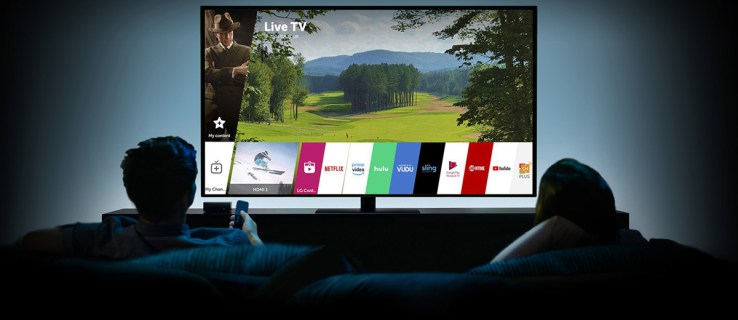
যখন ভয়েস গাইড সক্রিয় থাকে, আপনার টিভি আপনাকে অডিও প্রতিক্রিয়া প্রদান করে যখন আপনি মেনু এবং নিয়ন্ত্রণগুলি ব্রাউজ করেন৷ আপনি ভলিউম বাড়ানো বা ভাষা পরিবর্তন করতে আপনার রিমোট ব্যবহার করছেন কিনা, এই বৈশিষ্ট্যটি আপনার স্ক্রিনে কী ঘটছে তা বর্ণনা করে। এই বিবরণগুলি Netflix, Apple TV এবং Amazon Prime Video-এর মতো স্ট্রিমিং প্ল্যাটফর্মগুলির সাথেও ভাল কাজ করে৷
যাইহোক, এমন সময় আছে যখন আপনার ভয়েস গাইডের প্রয়োজন হয় না। হতে পারে আপনি বিভ্রান্তি ছাড়াই আপনার প্রিয় শো দেখার চেষ্টা করছেন বা কিছু দ্বিধাদ্বন্দ্ব দেখার জন্য বন্ধুদের সাথে থাকার চেষ্টা করছেন। এই বৈশিষ্ট্যটিও বেশ বিরক্তিকর হতে পারে কারণ এটি স্বয়ংক্রিয়ভাবে আপনার কার্সারকে অব্যবহারযোগ্য করে তোলে।
ভাগ্যক্রমে, আপনার LG স্মার্ট টিভি ভয়েস গাইডটি বন্ধ করা সহজ এবং এই নিবন্ধটি আপনাকে দেখাবে কীভাবে এটি সম্পর্কে যেতে হবে।
একটি এলজি টিভিতে ভয়েস গাইড কীভাবে বন্ধ করবেন
যদি আপনার টিভি স্ক্রিনে হাইলাইট করা সমস্ত কিছু উচ্চস্বরে বর্ণনা করে, তাহলে এর মানে ভয়েস গাইড চালু আছে। এই বৈশিষ্ট্যটি কীভাবে বন্ধ করবেন তা এখানে:
- আপনার রিমোটের "সেটিংস" বোতাম টিপুন। এটি আপনার টিভির সেটিংস মেনু চালু করবে, যেটিতে আপনার স্ক্রিনের বাম দিকে আইকনগুলির একটি তালিকা রয়েছে৷

- তালিকার নীচে "সমস্ত সেটিংস" আইকন টিপুন। তালিকার মধ্য দিয়ে নেভিগেট করতে উপরে এবং নীচের তীরগুলি ব্যবহার করুন৷

- সেটিংস স্ক্রীন খোলে, "অ্যাক্সেসিবিলিটি" নির্বাচন করুন।

- অ্যাক্সেসিবিলিটি মেনু নীচে স্ক্রোল করুন এবং "অডিও বিবরণ" নির্বাচন করুন।
- অফ পজিশনে "অডিও বর্ণনা" এর পাশের বোতামটি টগল করুন।

এবং ভয়েলা! এই সহজ পদক্ষেপগুলির সাথে, আপনি আপনার টিভির বর্ণনা বন্ধ করে দেবেন।
কিছু মডেলের জন্য, তবে, ভয়েস গাইড বৈশিষ্ট্যটি অডিও গাইডেন্স বিভাগের অধীনে বিদ্যমান। ভাল জিনিস হল এটি বন্ধ করার পদক্ষেপগুলি অপরিবর্তিত রয়েছে:
- সেটিংস মেনু খুলতে আপনার রিমোটের "সেটিংস" বোতাম টিপুন।

- "সমস্ত সেটিংস" এ স্ক্রোল করতে আপনার রিমোটের নিচের তীরটি ব্যবহার করুন।

- যখন সমস্ত সেটিংস স্ক্রীন খোলে, "অ্যাক্সেসিবিলিটি" নির্বাচন করুন।

- অ্যাক্সেসিবিলিটি মেনুতে স্ক্রোল করুন এবং "অডিও গাইডেন্স" নির্বাচন করুন।

- "অডিও গাইডেন্স" এর পাশের বোতামটি "বন্ধ" অবস্থানে টগল করুন।

যখন টগল অফ করা হয়, ভয়েস গাইড বোতামটি ধূসর হয়ে যায় তা নির্দেশ করে যে ভয়েস বর্ণনা নিষ্ক্রিয় করা হয়েছে। এটিকে আবার চালু করতে, উপরের ধাপগুলি অনুসরণ করুন এবং ভয়েস গাইড বোতামটিকে "চালু" অবস্থানে টগল করুন।
কীভাবে একটি এলজি টিভিতে গুগল সহকারী বন্ধ করবেন
এলজি টিভিতে Google সহকারী সেরা কৃত্রিম বুদ্ধিমত্তা নিয়ে আসে যা আপনাকে একটি দুর্দান্ত বিনোদনের অভিজ্ঞতা পেতে সহায়তা করে। এটি একটি ভয়েস-অ্যাক্টিভেটেড সহকারী যা আপনাকে কথ্য কমান্ডের মাধ্যমে আপনার টিভি নিয়ন্ত্রণ করতে এবং হ্যান্ডস-ফ্রি তথ্য অ্যাক্সেস করতে দেয়।
এটি আপনার স্মার্ট এলজি টিভিতে সংরক্ষিত সংযুক্ত ডিভাইস এবং বিনোদন সামগ্রী উভয়ের নিয়ন্ত্রণের কেন্দ্র হিসাবে কাজ করে। আপনি ভলিউম সামঞ্জস্য করতে পারেন, অ্যাপ বা ইনপুট পাল্টাতে পারেন, অথবা শুধুমাত্র আপনার ভয়েস ব্যবহার করে সিনেমা বা গেমের মতো বিষয়বস্তু অনুসন্ধান করতে পারেন।
যাইহোক, গুগল সহকারী 100% সুবিধাজনক নয়। উল্লেখযোগ্যভাবে, টিভি চালু হওয়ার সাথে সাথে আপনাকে একটি "মিট ইওর গুগল অ্যাসিস্ট্যান্ট" প্রম্পট বার্তার সাথে লড়াই করতে হবে। অন-স্ক্রীন প্রম্পটগুলি অনুসরণ করা এবং ব্যবহার গ্রহণ করা ছাড়া আপনার আর কোন বিকল্প নেই। এটি বিরক্তিকর হতে পারে, বিশেষ করে যখন আপনি দ্রুত আপনার প্রিয় টিভি প্রোগ্রামে নিজেকে নিমজ্জিত করতে চান। গুগল অ্যাসিস্ট্যান্ট ব্যবহার করতে, আপনাকে বেশ কিছু কমান্ডও শিখতে হবে। এই কারণে, কিছু লোক এই বৈশিষ্ট্যটি বন্ধ করতে পছন্দ করে।
গুগল সহকারীকে কীভাবে নিষ্ক্রিয় করবেন তা এখানে:
- রিমোটের বোতাম টিপে সেটিংস মেনু খুলুন।
- "সমস্ত সেটিংস" এ স্ক্রোল করতে আপনার রিমোটের নিচের তীরটি ব্যবহার করুন।
- একবার সমস্ত সেটিংস স্ক্রীন খোলে, "সাধারণ" নির্বাচন করুন।

- সাধারণ সাবমেনুতে স্ক্রোল করুন এবং "ব্যবহারকারী চুক্তি" নির্বাচন করুন।

- "শর্তাবলী..." এর পাশের বক্সটি আনচেক করুন।
- অবশেষে, প্রক্রিয়াটি সম্পূর্ণ করতে "সম্মত" নির্বাচন করুন।

একবার আপনি এই পদক্ষেপগুলি গ্রহণ করলে, আপনার টিভি পুনরায় চালু হবে এবং Google সহকারী অক্ষম করা উচিত। আপনি আপনার টিভি চালু করতে পারবেন এবং এখনই আপনার সিনেমা বা শো দেখা শুরু করতে পারবেন। আপনি আপনার রিমোটে মাইক্রোফোনটি অক্ষমও করবেন, যার অর্থ আপনি Google সহকারীকে কথ্য কমান্ড ইস্যু করতে পারবেন না।
অতিরিক্ত প্রায়শই জিজ্ঞাসিত প্রশ্নাবলী
একটি এলজি টিভিতে অডিও নির্দেশিকা কি?
অডিও গাইডেন্স হল একটি অন্তর্নির্মিত নেভিগেশন ফিডব্যাক সিস্টেম যা স্ক্রিনে কী ঘটছে তা বর্ণনা করে। যখন এই বৈশিষ্ট্যটি সক্রিয় থাকে, তখন আপনার টিভি আপনাকে প্রতিক্রিয়া প্রদান করে যখন আপনি মেনু এবং নিয়ন্ত্রণগুলি ব্রাউজ করেন৷ আপনি ভলিউম বাড়ানো বা ভাষা পরিবর্তন করতে আপনার টিভির রিমোট কন্ট্রোল ব্যবহার করছেন কিনা, এই বৈশিষ্ট্যটি আপনাকে অডিও প্রতিক্রিয়া প্রদান করে।
একটি এলজি টিভিতে গুগল সহকারী কী করে?
গুগল অ্যাসিস্ট্যান্ট হল Google এর ভয়েস-নিয়ন্ত্রিত AI যা বুঝতে পারে এবং মানুষের সাথে যোগাযোগ করতে পারে। এটি প্রশ্নের উত্তর দিতে পারে এবং মৌলিক ফাংশন নিয়ন্ত্রণ করতে পারে যেমন চ্যানেল পরিবর্তন করা, সঙ্গীত বাজানো এবং ভলিউম স্তর সামঞ্জস্য করা। Google অ্যাসিস্ট্যান্ট আপনাকে আপনার বাড়ির অন্যান্য স্মার্ট ডিভাইসগুলিকে নিয়ন্ত্রণ করার অনুমতি দেবে।
আমি কিভাবে একটি এলজি টিভিতে ভয়েস গাইড চালু করতে পারি?
আপনি যদি চান যে আপনার টিভি আপনাকে মেনুগুলির মাধ্যমে গাইড করতে পারে এবং স্ক্রীনে বিষয়বস্তুগুলিকে জোরে বর্ণনা করতে পারে, তাহলে আপনাকে যা করতে হবে তা এখানে:
1. সেটিংস মেনু খুলতে আপনার রিমোটের "সেটিংস" বোতাম টিপুন৷
2. "সমস্ত সেটিংস" এ স্ক্রোল করতে আপনার রিমোটের নিচের তীরটি ব্যবহার করুন।
3. যখন সমস্ত সেটিংস স্ক্রীন খোলে, তখন "অ্যাক্সেসিবিলিটি" নির্বাচন করুন।
4. অ্যাক্সেসিবিলিটি মেনু নিচে স্ক্রোল করুন এবং "অডিও গাইডেন্স" নির্বাচন করুন।
5. "অডিও গাইডেন্স" এর পাশের বোতামটিকে "চালু" অবস্থানে টগল করুন৷
আপনার টিভির ভয়েস গাইড একটি বিভ্রান্তি হতে হবে না
বেশিরভাগ লোক এলজি টিভিতে ভয়েস গাইড বৈশিষ্ট্যটিকে চ্যানেল পরিবর্তন বা ভলিউম সামঞ্জস্য করার একটি সুবিধাজনক উপায় বলে মনে করে, তবে আপনি যদি আপনার টিভি সারাদিন আপনার সাথে কথা বলতে না চান তবে এটি বিরক্তিকরও হতে পারে। ভাগ্যক্রমে, এই বৈশিষ্ট্যটি মাত্র কয়েকটি ধাপে বন্ধ করা যেতে পারে। ভয়েস গাইড বন্ধ থাকলে, কোন অডিও নির্দেশিকা থাকবে না। যাইহোক, আপনি চিত্রের জন্য ব্যবহৃত ক্যাপশন, অ্যানিমেশন এবং অন্যান্য ভিজ্যুয়াল ইঙ্গিত উপভোগ করা চালিয়ে যাবেন।
আপনি কি আপনার টিভির ভয়েস গাইড পছন্দ করেন? আপনি কি কোন সমস্যা ছাড়াই এটি চালু বা বন্ধ করতে সক্ষম হয়েছেন? নিচের মন্তব্য অংশে আমাদেরকে জানান।




















